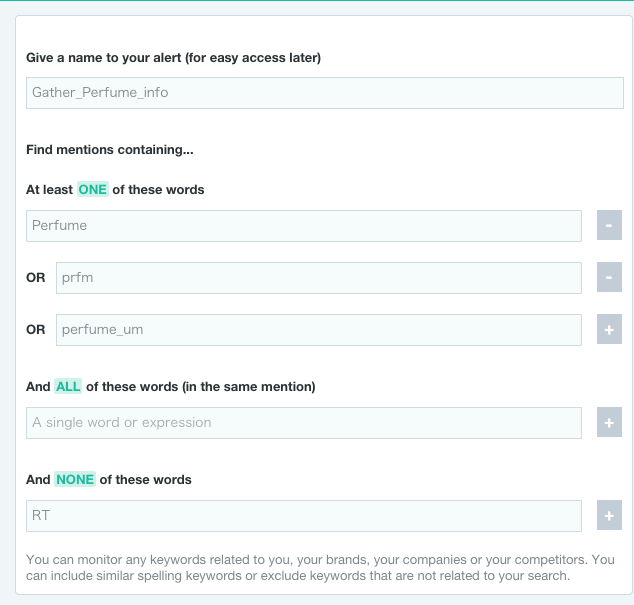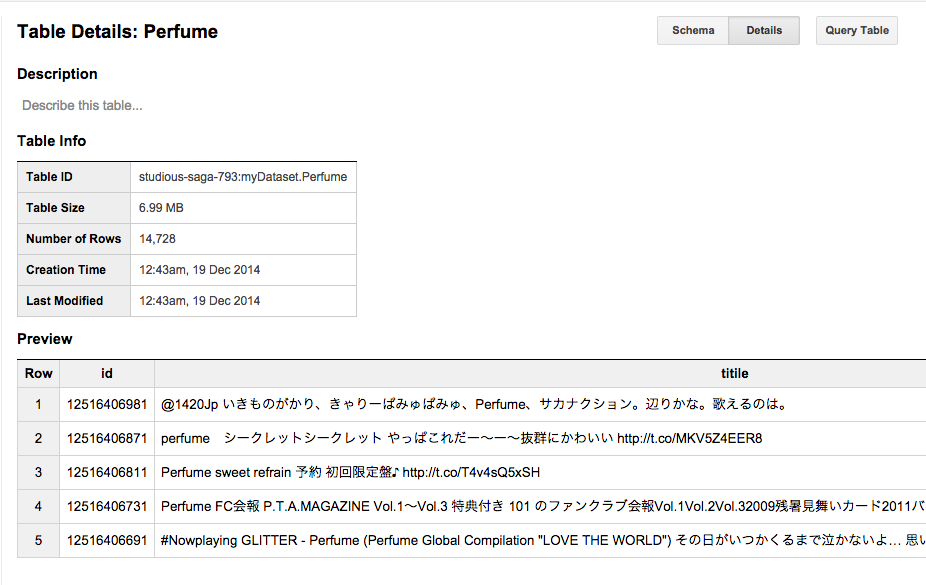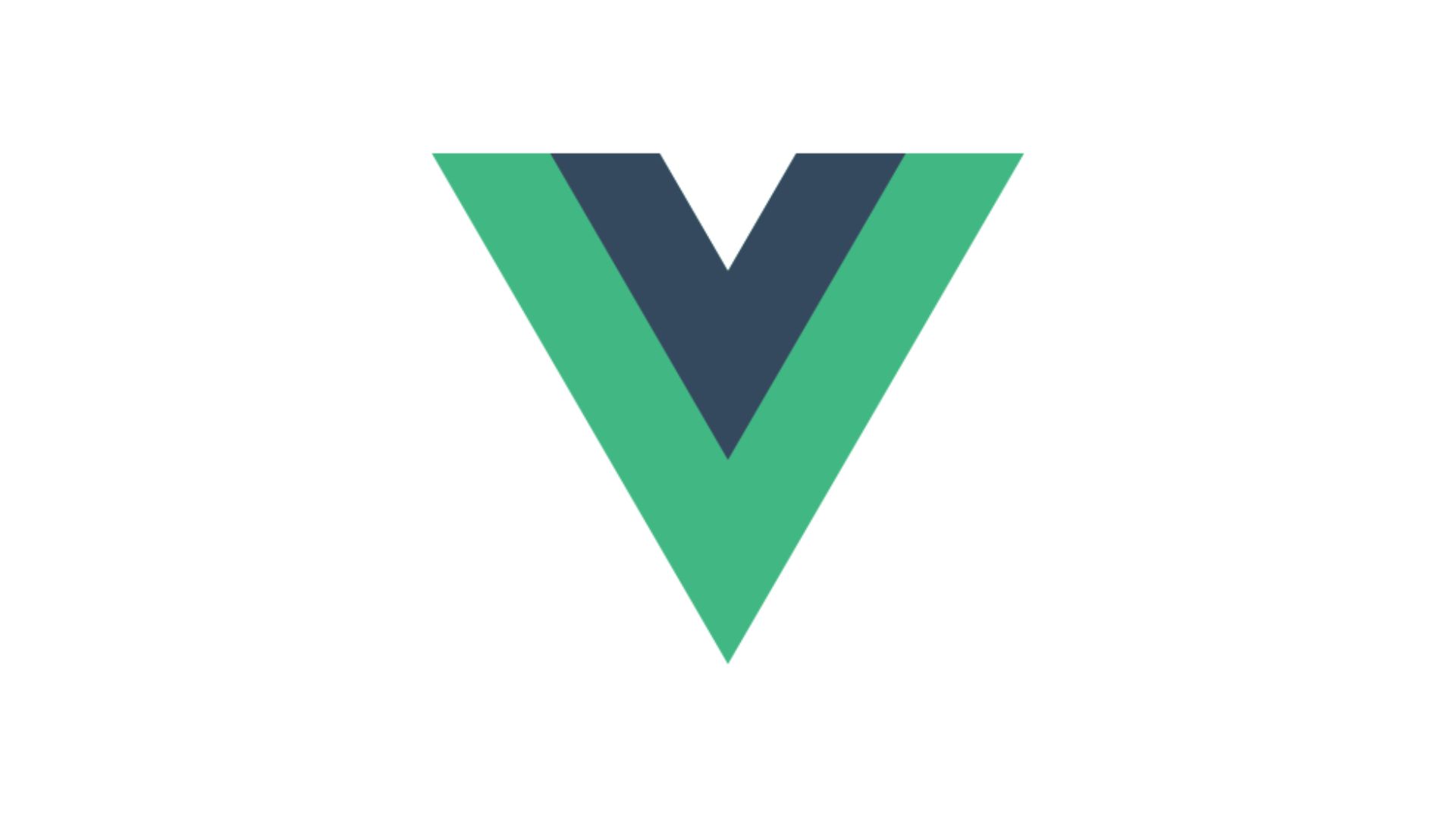この記事は Google Cloud Platform Advent Calendar 2014 – Qiita
の19日目の記事も兼ねています。
こんにちは。Perfumeエンジニアの@massa142です。
今回の記事は、Google BigQueryに関して前々から気になっていたんで、このAdvent Calendarをきっかけに遊んでみたよっていうのが趣旨です。
やることは、タイトル通り『Perfumeに関するtweet分析』です(`・ω・´)ゞ
7年連続7回目の出場となるNHK紅白歌合戦を間近に控えた、この年の瀬の1週間分のTwitterデータを取得して分析していこうと思います。
Google BigQueryってなに?
BigQueryとは、Google Cloud Platformの大規模クエリサービスです。
詳しくは@naoya_itoさんの以下のスライドをご覧になって下さい。BigQueryの特徴と内部の仕組みがわかりやすくまとめられてます。
Google BigQuery の話 #gcpja // Speaker Deck
公式ドキュメントはこちらです。
本当にざっくりまとめると、こんな感じです。
・Googleが社内でビッグデータを処理するために使用していたDremelをサービス化したもの
・SQLっぽいクエリで分散処理
・処理めっちゃ速い
参考にした書籍 / 記事
今回BigQueryを扱っていくうえで、以下の書籍と記事を参考にしました。
秀和システム
売り上げランキング: 116,223
GoogleCloudPlatform – データインポートとDATASETとTABLEと。 – Qiita
Google Compute Engine を使うための準備(Google Cloud SDK インストール – Linux & OS X 編) – Qiita
Twitterデータ収集
今回Perfumeに関するTwitterデータを集めるために、上記で紹介した書籍でも取り上げられていたmentionというサービスを利用しました。
mentionでは管理画面で設定したキーワードで、SNSからお手軽にデータを引っ張ってきてくれます。
ここで取得したデータをcsvで吐き出して、BigQueryにアップロードします。
検索キーワード:Perfume || prfm || perfume_um
(prfmとperfume_umはPerfumeに関する投稿で用いるハッシュタグです)
除外キーワード:RT
対象SNS:Twitter 言語:日本語
期間:12/12(金)〜12/18(木)
取得tweet総数:14,728件
サインアップ&設定
あらかじめBigQueryを使えるように、以下からサインアップと設定をぽちぽち行って下さい。
https://cloud.google.com/bigquery/sign-up
ここの「Sign Up for BigQuery」の手順1〜5を辿っていけばOKです。
table作成&データアップロード
1.先ほど作成したプロジェクトのDashboard画面からBigQueryの画面に遷移
(「BigQueryを試す」ボタンをクリックすればOK)
2.適当なDatasetを作成
3.Tableを作成
・ⅰ.Table IDを新規作成
・ⅱ.mentionからエクスポートしたcsvファイルをアップロード
・ⅲ.Schemaは以下を指定
|
1 |
id:integer,title:string,description:string,url:string,published_at:string,source_type:string,language:string,country:string,favorite:integer,important:string,tone:string,source_name:string,source_url:string,parent_url:string,parent_id:integer |
※Schemaで指定できるData typeの種類はPreparing Data for BigQueryで列挙されてます。
・ⅳ.設定オプションは以下の通り
|
1 2 3 4 5 6 |
Source Format: CSV Skip Leading Rows: 1 Number of errors allowed: 0 Allow Quoted Newlines: true Allow Jagged Rows: true Ignore Unknown Values: true |
・ⅴ.Submit!!
これで無事、BigQueryにデータをアップロードできましたm(_ _)m
こんな感じの画面が表示されます。
tweet分析
データのアップロードが完了してTableができたので、実際にクエリを投げてみようと思います。
今回やることは、
『Pefumeのメンバー3人の名前が、各々どれくらいtweetされているを集計してみよう!』
というものです。
(´-`).。oO(データ分析と銘打っておきながら、大したことやってなくてすみません…)
各クエリの結果と実行時間は以下のようになりました。
| Name | Query | Count | Time |
|---|---|---|---|
| あ〜ちゃん | SELECT COUNT(*) FROM [myDataset.Perfume] where title CONTAINS “あ〜ちゃん” or description CONTAINS “あーちゃん”; | 270 | 2.0s |
| かしゆか | SELECT COUNT(*) FROM [myDataset.Perfume] where title CONTAINS “かしゆか”; | 582 | 1.6s |
| のっち | SELECT COUNT(*) FROM [myDataset.Perfume] where title CONTAINS “のっち”; | 3432 | 1.9s |
1週間しか集計していないのでデータに偏りがあるかもしれませんが、のっちの人気が圧倒的(ФωФ)
コマンドラインでもできるよ
これまではwebブラウザからBigQueryをいじってきましたが、コンソールからできたほうが楽だと思うんで、bq commandについても触れておきます。
コンソールで扱うためには、まずGoogle Cloud SDKをインストールする必要があります。
このインストール方法に関しては、以下の記事が詳しいので参照して頂ければと思います。
Google Compute Engine を使うための準備(Google Cloud SDK インストール – Linux & OS X 編) – Qiita
※ちなみにbashではない方は、別途pathを通す必要があります。僕はzshを使っているので、zshrcに以下を記述しました。
|
1 |
export PATH=/<hoge>/google-cloud-sdk/bin:$PATH |
インストールが完了したら、google cloudにauthログインします。
|
1 |
$ gcloud auth login |
これを叩くと自動でブラウザが表示されると思うので、それに従って認証を通していって下さい。
|
1 2 3 4 5 |
Saved Application Default Credentials. You are now logged in as [arai.masataka@aainc.co.jp]. Your current project is [None]. You can change this setting by running: $ gcloud config set project PROJECT |
ここでようやく、bq commandの登場です。
まずはbigqueryrcファイル初期化のために、おもむろに
|
1 |
$ bq init |
と叩いて下さい。
|
1 2 |
Welcome to BigQuery! This script will walk you through the process of initializing your .bigqueryrc configuration file. |
こんな感じで歓迎してくれます。
初期化が完了して、作業を行っていくPROJECTを指定すればOKです。
さっきブラウザでやっていたことは、以下のようなコマンドになります。
|
1 2 3 4 5 6 7 8 9 10 11 12 |
$ bq ls datasetId ----------- myDataset $ bq query 'select count(*) from myDataset.Perfume where description contains "のっち"' Waiting on bqjob_r5f3a350bb2d75667_0000014a5eab5241_1 ... (0s) Current status: RWaiting on bqjob_r5f3a350bb2d75667_0000014a5eab5241_1 ... (0s) Current status: DONE +------+ | f0_ | +------+ | 1716 | +------+ |
最後に
以上、Google BigQueryに関して色々見てきました。
うちの会社ではまだ業務でBigQueryを利用していませんが、Google Analyticsのログ解析としてGoogle BigQueryと連携できるプレミアムプランを導入しようという声もあるので、はやくそうなってくれるといいですね…|ω・)チラッ
この記事は以下の2つのAdvent Calendar 19日目の記事を兼ねています。
Google Cloud Platform Advent Calendar 2014 – Qiita
Allied ArchitectsEngineer Blog Advent Calendar 2014
弊社で行っているAdvent Calendarの明日は@cobonasの番です!
こんにちは。アライドには2013年に新卒で入社しました。 Perfume × ラクロス × エンジニア といった感じです。お手柔らかにお願いしますm(_ _)m